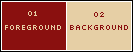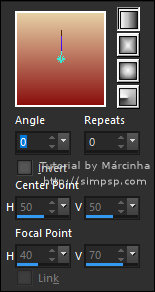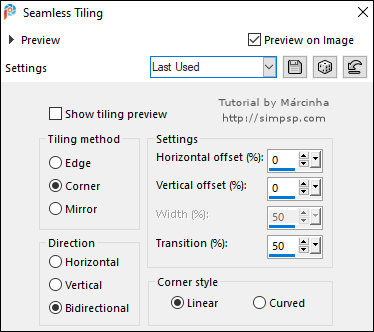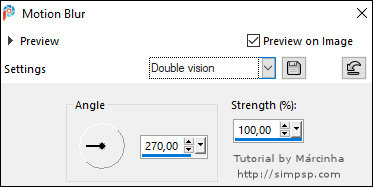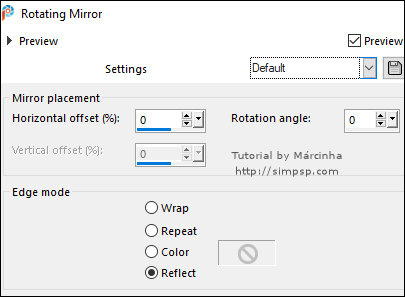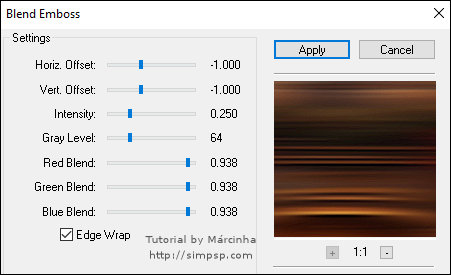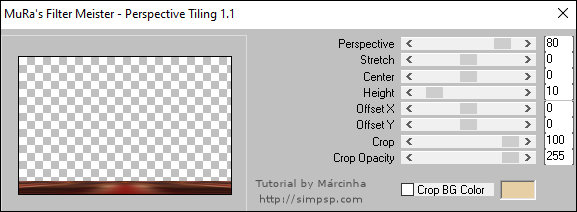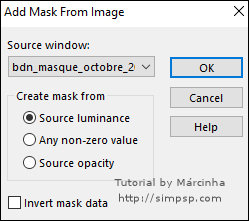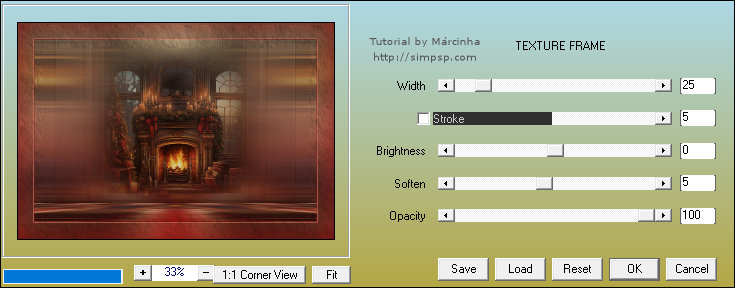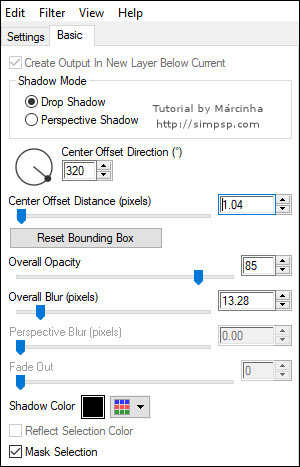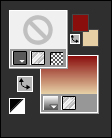|
Por favor, reconheça e atribua os merecidos créditos àqueles que escrevem tutoriais, realizam traduções e criam os materiais.
Este Tutorial foi escrito por Márcinha, qualquer
semelhança é mera coincidência.
TRADUÇÕES: Obrigada aos nossos tradutores!
MATERIAL: Tube Principal: Pack 56 de Adrienne's Designs Tube Decorativo e Imagem: kit Snowy Christmas de Adrienne's Designs
PLUGINS:
AAA Frames > Texture Frame
01- Abra os materiais no PSP. Duplique e feche os originais. Escolha duas cores para esse trabalho: Foreground: #8a100f - Background: #e6cfa5
02- Abra uma nova imagem de 850x550px. Pintar com um gradiente Linear formado pelas cores escolhidas:
03- Layers > New Raster Layer. Selections > Select All.
04- Edit > Copy no misted paisagem. Edit > Paste Into Selection. Selections > Select None.
05- Effects > Image Effects > Seamless Tiling: Default
06- Adjust > Blur > Motion Blur:
Repetir o Adjust > Blur > Motion Blur. Image > Mirror > Mirror Horizontal.
07- Repetir o Adjust > Blur > Motion Blur. Mais uma vez repetir o Adjust > Blur > Motion Blur. Effects > Reflection Effects > Rotating Mirror: Default
08- Effects > Plugins > FM Tile Tools > Blend Emboss: Default
Repetir > Plugins > FM Tile Tools > Blend Emboss: Default.
09- Edit > Copy Special > Copy Merged. Edit > Paste as New Layer.
10- Effects > Plugins > MuRa's Meister > Perspective Tiling:
11- Effects > Reflection Effects > Rotating Mirror: Default
12- Effects > Edge effects > Enhance. Effects > 3D Effects > Drop Shadow: 0/0/100/50, color: #000000 Ativar a layer Raster 2.
13- Edit > Copy no misted paisagem. Edit > Paste as New layer. Image > Resize se for necessário, no misted do material o resize foi de 50%. Adjust > Sharpness > Sharpen. Posicionar ao centro.
14- Layers > Duplicate. Ativar a layer Raster 4. Adjust > Blur > Gaussian Blur: 50 Layers > Properties > General > Blend Mode: Multiply
15- Ativar a layer Raster 3. Layers > New Raster Layer. Pintar com um gradiente Linear formado pelas cores escolhidas:
16- Layers > New Mask Layer > From image: bdn_masque_octobre_2017_008
Layers > Merge > Merge Group. Effects > 3D Effects > Drop Shadow: 1/1/100/0, color: #000000 Effects > Edge Effects > Enhance More. Layers > Arrange > Move Down.
17- Image > Add Bordes > 1px - Symmetric - cor Foreground: #8a100f. Image > Add Bordes > 1px - Symmetric - cor Background: #e6cfa5. Image > Add Bordes > 1px - Symmetric - cor Foreground: #8a100f.
18- Selections > Select All. Edit > Copy. Image > Add Bordes > 46px - Symmetric - qualquer cor. Selections > Invert. Edit > paste into selection.
19- Adjust > Blur > Gaussian Blur: 30 Effects > Plugin > AAA Frames > Texture Frame:
20- Effects > Edge Effects > Enhance More. Selections > Select All.
21- Selections > Modify > Contract: 25 Selections > Promote Selection to layer. Selections > Invert.
22- Effects > 3D Effects > Drop Shadow: 0/0/100/50, color: #000000 Selections > Select None. Effects > 3D Effects > Drop Shadow: 0/0/100/50, color: #000000
23- Edit > Copy no tube principal. Edit > Paste as New Layer. Image > Resize se for necessário, no tube do material o resize foi de 55%. Adjust > Sharpness > Sharpen. Effects > Plugins > Eye Candy5: Impact > Perspective Shadow:
24- Edit > Copy no tube decorativo. Edit > Paste as New Layer. Image > Resize se for necessário, no tube do material o resize foi de 55%. Adjust > Sharpness > Sharpen. Effects > Plugins > Eye Candy5: Impact > Perspective Shadow:
25- Layers > New Raster Layer. Ative a ferramenta Text Tool e configure com a Font do material e o background com o gradiente Linear em uso conforme o indicado:
Escreva seu texto, eu escrevi "Merry Christmas". Como está marcando Floating em Create as: Selections > Select None. Layers > Duplicate na layer do texto. Layers > Merge > Merge Down. Effects > 3D Effects > Drop Shadow: 1/1/100/0, color: #000000 Effects > Plugins > Eye Candy5: Impact > Perspective Shadow:
Posicionar na parte superior à esquerda ou à sua escolha.
26- Image > Add Bordes > 1px - Symmetric - color: #000000
27- Se você desejar redimensione seu trabalho.
CRÉDITOS: Tutorial - Formatação e Arte Final by Márcinha Tube Principal - Tube decorativo e Imagem Paisagem: Adrienne's Designs Mask: Bele de Nuit
Sinta-se à vontade para enviar suas versões. Terei todo o prazer em publicá-las em nosso site.
|